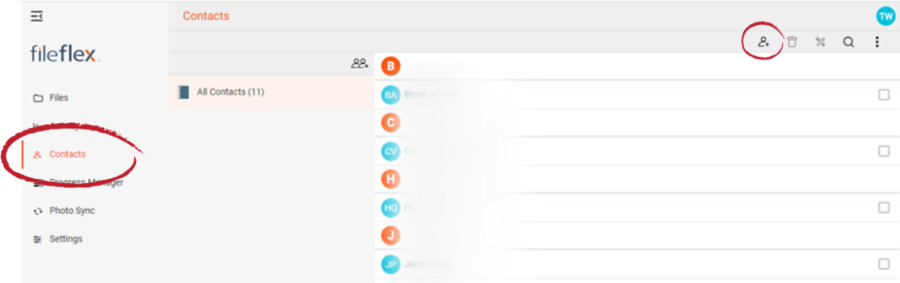...
| Sv translation | ||
|---|---|---|
| ||
注: FileFlex ユーザーが連絡先を追加するには、IT 部門の承認が必要です。権限がある場合は、次の手順に従って連絡先を追加します。 1.アプリケーションのサイドバーメニューで [連絡先] を選択して、連絡先ビューを開きます 2.アクティビティバーの右上にある [連絡先の追加] アイコンを選択します
3.[新しい連絡先] ダイアログボックスで、連絡先の名前とメールアドレスを入力します。 4.このダイアログボックスから、既存の連絡先グループに連絡先を追加したり、新しい連絡先グループを作成したりすることもできます。 5.終了したら [OK] を押します。 |
| Sv translation | ||
|---|---|---|
| ||
Nota: Los usuarios de FileFlex necesitan autorización del departamento de TI para añadir contactos. Si tiene permiso, realice los siguientes pasos para añadir contactos. 1. Seleccione Contactos en el menú de la barra lateral de la aplicación para abrir la vista de contactos. 2. Seleccione el icono Añadir contacto en la esquina superior derecha de la barra Actividad.
3. En el cuadro de diálogo Nuevo contacto, introduzca el nombre y la dirección de correo electrónico del contacto. 4. En este cuadro de diálogo también podrá añadir el contacto a cualquier grupo de contactos preexistente o crear un nuevo grupo de contactos. 5. Al finalizar, presione Aceptar. |
| Sv translation | ||
|---|---|---|
| ||
Remarque : Les utilisateurs de FileFlex doivent obtenir l'autorisation d'ajouter des contacts auprès de leur service informatique. Si vous y êtes autorisé, procédez comme suit pour ajouter des contacts. 1. Affichez les contacts en sélectionnant « Contacts » dans le menu de la barre latérale de l'application 2. Sélectionnez l'icône « Ajouter un contact » en haut à droite de la barre d'activité
3. Dans la boîte de dialogue « Nouveau contact », saisissez le nom et l'adresse électronique du contact. 4. À partir de cette boîte de dialogue, vous pouvez également ajouter le contact à des groupes de contacts préexistants ou créer un nouveau groupe de contacts. 5. Cliquez sur OK une fois terminé. |
| Sv translation | ||
|---|---|---|
| ||
Nota: gli utenti di FileFlex devono ottenere l'autorizzazione dal proprio reparto IT per poter aggiungere contatti. Se si ha l'autorizzazione, utilizzare i seguenti passaggi per aggiungere i contatti. 1. Aprire la visualizzazione dei contatti selezionando Contatti nel menu della barra laterale dell'applicazione 2. Selezionare l'icona Aggiungi contatto in alto a destra nella barra delle attività.
3. Nella finestra di dialogo Nuovo contatto, inserire il nome e l'indirizzo e-mail del contatto. 4. Da questa finestra di dialogo è possibile aggiungere il contatto a qualsiasi gruppo di contatti preesistente o creare un nuovo gruppo di contatti. 5. Premere OK al termine. |